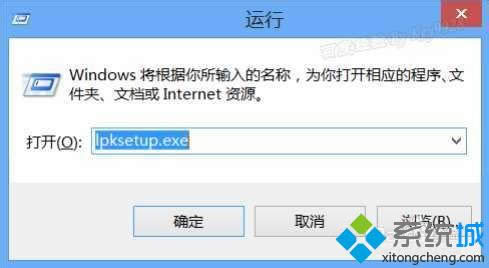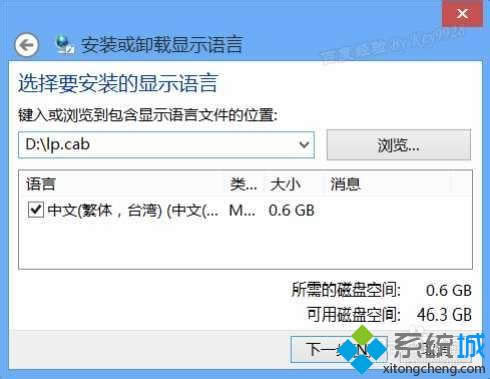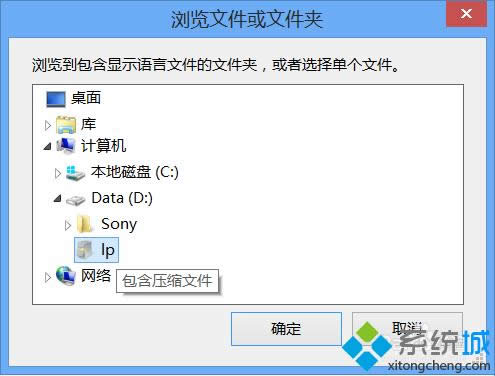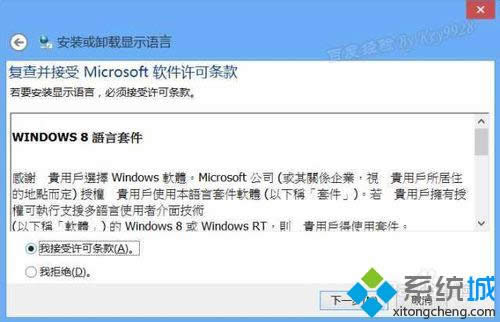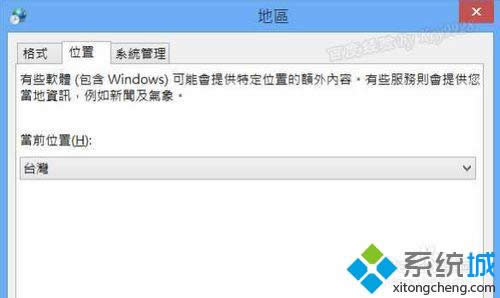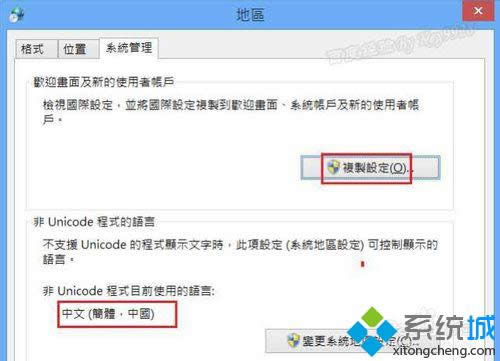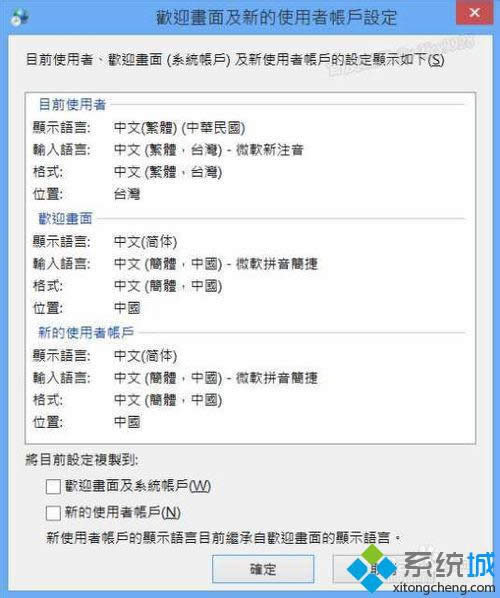- 筆記本系統(tǒng),本教程教您筆記本U盤怎么安裝wi
- win8安裝圖文教程(圖解),本教程教您U盤
- 開機(jī)進(jìn)不了bios,本教程教您怎么處理win
- 筆記本usb重裝系統(tǒng)(安裝系統(tǒng)),本教程教您
- u盤打開盤裝系統(tǒng),本教程教您u盤打開盤裝wi
- 怎么用u盤重裝系統(tǒng)(安裝系統(tǒng)),本教程教您怎
- windows7下安裝win8系統(tǒng)圖文詳細(xì)說
- 電腦系統(tǒng)安裝,本教程教您電腦怎么安裝win8
- U盤安裝win8系統(tǒng),圖文詳細(xì)說明如何使用U
- 本文章教您windows10怎么用windo
- 筆記本系統(tǒng),圖文詳細(xì)說明華碩筆記本怎么使用U
- 一鍵u盤裝系統(tǒng),圖文詳細(xì)說明一鍵u盤怎么裝w
推薦系統(tǒng)下載分類: 最新Windows10系統(tǒng)下載 最新Windows7系統(tǒng)下載 xp系統(tǒng)下載 電腦公司W(wǎng)indows7 64位裝機(jī)萬能版下載
Windows8將系統(tǒng)語言更改成繁體的容易辦法
發(fā)布時間:2021-11-02 文章來源:xp下載站 瀏覽:
|
Windows 8是美國微軟開發(fā)的新一代操作系統(tǒng),Windows 8共有4個發(fā)行版本,分別面向不同用戶和設(shè)備。于2012年10月26日發(fā)布。微軟在Windows 8操作系統(tǒng)上對界面做了相當(dāng)大的調(diào)整。取消了經(jīng)典主題以及Windows 7和Vista的Aero效果,加入了ModernUI,和Windows傳統(tǒng)界面并存。同時Windows徽標(biāo)大幅簡化,以反映新的Modern UI風(fēng)格。前身旗形標(biāo)志轉(zhuǎn)化成梯形。 電腦安裝Win8系統(tǒng)后,系統(tǒng)默認(rèn)的字體是中文的,一些臺灣朋友或?qū)τ诹?xí)慣使用繁體字的用戶來說,中文系統(tǒng)看起來比較不習(xí)慣,想將系統(tǒng)語言更改成繁體的,那么Win8如何將系統(tǒng)語言更改成繁體?閱讀下文教程之后,后來發(fā)現(xiàn)win8中更改系統(tǒng)語言是非常簡單的。接下去我們一起看下Win8將系統(tǒng)語言更改成繁體的簡單方法。 具體方法如下: 1、首先從網(wǎng)上下載適合當(dāng)前系統(tǒng)的語言包,一般為lp.cab; 2、然后通過“運(yùn)行”對話框執(zhí)行“l(fā)pksetup.exe”命令:
3、從彈出的對話框中選擇“安裝顯示語言”:
4、再單擊對話框中的“瀏覽”按鈕:
5、找到我們下載的lp.cab的語言包,單擊“確定”按鈕:
6、在協(xié)議對話框中接受協(xié)議后單擊“下一步”按鈕:
7、然后安裝程序開始安裝語言包,并進(jìn)度顯示:
8、稍等即可安裝完成,對話框?yàn)椤耙淹瓿伞保按_定”即可;
9、重新登錄后可系統(tǒng)已經(jīng)變成繁體了;
10、打開“地區(qū)”將“位置”更改成“臺灣”;
11、在“系統(tǒng)管理”選項(xiàng)卡下單擊“復(fù)制設(shè)定”按鈕:
12、我們需要選擇下面的兩個復(fù)選框。“歡迎畫面及系統(tǒng)帳戶”和“新的使用者帳戶”,再單擊“確定”。
以上教程內(nèi)容就是Win8將系統(tǒng)語言更改成繁體的簡單方法,設(shè)置之后,win8系統(tǒng)語言就變成繁體字了。 Windows 8是對云計算、智能移動設(shè)備、自然人機(jī)交互等新技術(shù)新概念的全面融合,也是“三屏一云”戰(zhàn)略的一個重要環(huán)節(jié)。Windows 8提供了一個跨越電腦、筆記本電腦、平板電腦和智能手機(jī)的統(tǒng)一平臺。 |
本文章關(guān)鍵詞: Win8將系統(tǒng)語言更改成繁體的容易辦法
當(dāng)前原文鏈接:http://www.394287.com/win8article/win8-20557.html
相關(guān)文章
Windows系統(tǒng)教程欄目
本類教程排行
系統(tǒng)熱門教程
本熱門系統(tǒng)總排行